如果LINE电脑版无法使用,首先检查系统是否满足最低要求,并确保网络连接正常。尝试重新安装LINE或清除缓存来解决问题。如果登录失败,检查账号信息是否正确,或重置密码。如果遇到错误代码,可检查防火墙或关闭安全软件。此外,确保系统时间正确,并尝试更新到最新版本。

常见的安装问题及解决方法
安装过程中出现错误代码
- 错误代码含义:错误代码通常是在安装过程中出现的指示问题的数字或字母组合。这些错误代码表明安装的某些环节没有成功,可能涉及权限、系统设置或安装包本身的问题。常见的错误代码包括“0x80070005”表示权限问题、”1603″指示安装程序错误、或“0x800F081F”常见于组件安装失败。
- 解决方法:出现错误代码时,首先要确认是否具有足够的管理员权限来执行安装。右键点击安装程序并选择“以管理员身份运行”,这样可以避免由于权限不足导致的安装失败。如果是由于防火墙或杀毒软件阻止安装,可以暂时禁用它们,然后再试一次安装。另外,有些安装程序可能需要特定版本的操作系统,因此需要确认系统与安装包要求的操作系统版本一致。如果错误代码指示某个特定组件缺失或不兼容,可以通过查看安装日志进一步分析。
- 检查安装日志:当安装程序失败时,它会生成一个日志文件,通常可以在安装目录或系统日志中找到。查看这些日志可以帮助用户确认问题发生的具体环节。通过分析日志中的错误信息,用户能够更清楚地了解错误原因,并找到合适的解决方法。Windows的安装日志通常保存在C:\Windows\Logs\CBS\目录,里面详细列出了安装过程中遇到的所有问题。
安装文件损坏导致无法安装
- 文件损坏原因:安装文件损坏常见的原因是下载过程中的不稳定网络或文件传输错误。下载过程中,某些数据包未能成功传输,可能导致安装文件不完整,从而无法正常解压或安装。如果下载的文件比较大,或者下载中途被打断,那么就很有可能造成文件损坏。
- 解决方法:当怀疑安装文件损坏时,可以尝试重新下载文件并确保网络连接稳定。下载过程中最好选择官方可信的下载源,以避免因使用未经验证的资源而导致文件损坏。下载完成后,可以对文件的完整性进行验证,确保下载的文件没有丢失或损坏。例如,可以通过对比下载文件的文件大小,或者使用MD5校验工具来确认下载文件是否完整。此外,安装程序在遇到损坏的文件时,通常会提示“文件损坏”或“无法打开”,此时可以清除下载缓存并重新下载。
- 使用修复工具:若遇到文件损坏问题,可以使用操作系统内置的工具进行修复。Windows的系统文件检查器(SFC)可以扫描和修复损坏的文件。打开命令提示符,输入
sfc /scannow并按回车,这个工具会检查系统文件,并自动修复任何发现的问题。完成后,可以尝试再次安装软件,看是否解决了问题。
系统兼容性导致无法安装
- 兼容性问题的来源:系统兼容性问题通常出现在安装的程序与操作系统之间的版本或架构不匹配。例如,32位系统无法运行64位程序,或者一些程序只在特定版本的操作系统(如Windows 10及以上)上运行。兼容性问题还可能出现在程序要求更高的硬件配置时,尤其是对于图形和处理能力要求较高的软件。
- 解决方法:在安装之前,首先检查软件要求的系统版本和硬件要求。确保操作系统版本符合程序要求。大部分软件会在官方网站上列出支持的操作系统版本和硬件要求,用户应根据这些信息确认自己的系统是否合适。如果出现兼容性问题,可以尝试右键点击安装程序,选择“属性”,然后在“兼容性”选项卡中选择适合的操作系统进行安装。例如,某些老旧的程序可以通过设置为兼容模式运行在较新版本的操作系统上。
- 更新系统和驱动程序:如果你的操作系统和硬件配置满足软件要求,但安装仍然失败,可能是因为操作系统的驱动程序过时或者缺失。此时,应确保操作系统和硬件驱动程序都已经更新到最新版本。通过“设备管理器”检查并更新显卡、网络适配器、处理器等重要硬件驱动,能大大减少由于硬件驱动不兼容导致的安装问题。操作系统的更新也十分关键,安装最新的操作系统补丁有助于提高系统的稳定性和兼容性。
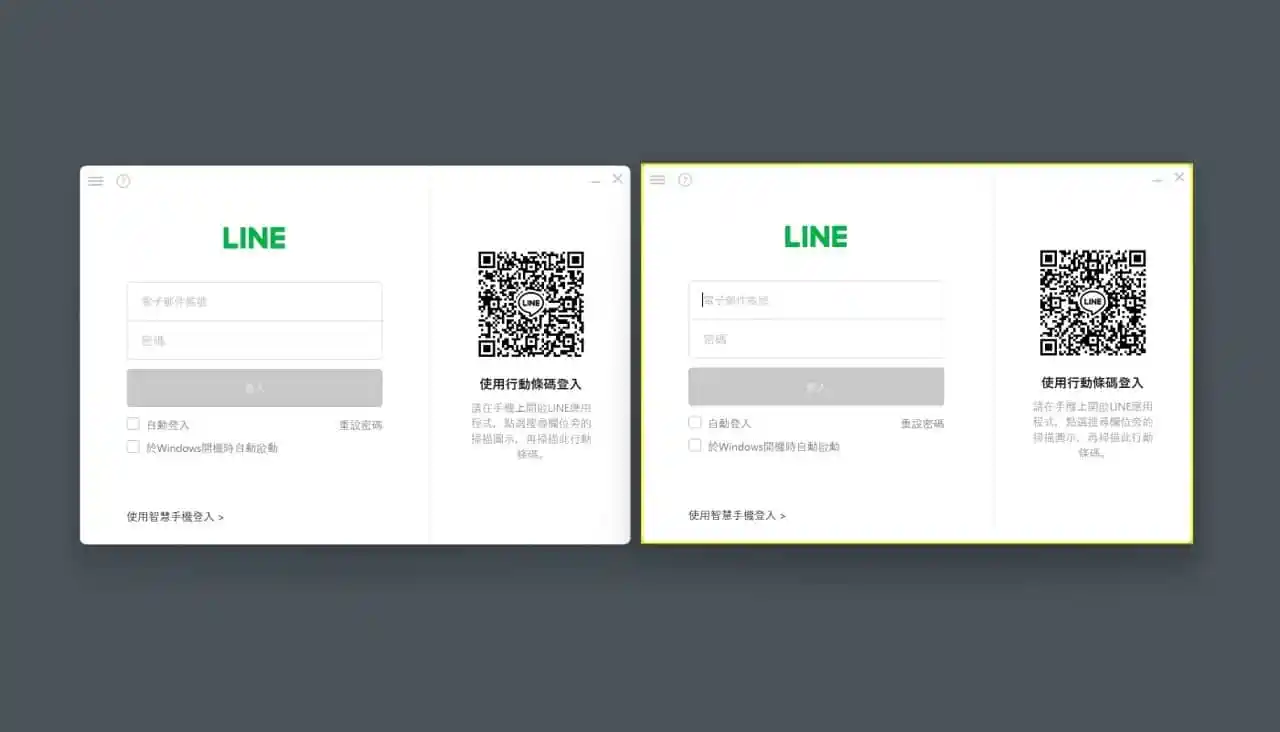
网络连接问题与解决方法
无法连接到Line服务器
- 网络连接问题:如果无法连接到Line服务器,首先需要确认设备是否已正确连接到互联网。有时,网络连接不稳定或断开也会导致无法访问服务器。常见的错误信息如“无法连接到服务器”或“网络请求失败”提示用户存在网络连接问题。
- 解决方法:首先,检查设备的网络连接,确保Wi-Fi或数据连接正常工作。可以尝试断开当前的网络连接,重新连接Wi-Fi,或者切换到其他网络环境(例如,使用移动数据连接)。此外,检查手机或计算机的网络设置,确保没有启用任何限制性设置(例如,IP地址冲突或DNS错误)。如果通过无线网络连接,请确保信号强度足够,不受干扰。
- 使用VPN的影响:如果使用了VPN,可能会导致连接问题。Line服务器可能会阻止某些VPN连接,特别是与服务器地理位置不匹配的VPN。如果是使用VPN访问,尝试关闭VPN连接,再次尝试连接Line服务器。
Wi-Fi设置不当导致无法登录
- Wi-Fi设置问题:Wi-Fi连接设置不当常常导致设备无法连接到Line服务器。这可能是因为Wi-Fi网络的配置问题,或者是因为设备的网络设置与路由器不兼容。Wi-Fi网络中可能存在信号过弱、路由器配置错误,或设备设置冲突等问题,导致登录失败。
- 解决方法:首先,检查Wi-Fi路由器设置,确保设备能够正常连接到路由器。可以通过重新启动路由器来刷新网络连接,尤其是在网络拥堵或路由器过载的情况下。确保Wi-Fi信号强度良好,避免远离路由器。对于设置Wi-Fi密码错误的情况,确认输入的Wi-Fi密码是否正确。如果设备频繁掉线或无法连接,尝试更改Wi-Fi路由器的频道或频段(例如,切换到5GHz频段而非2.4GHz频段)。
- 手动设置DNS:如果DNS服务器配置错误,也可能导致无法通过Wi-Fi连接到Line。你可以尝试手动配置DNS服务器地址,选择稳定的DNS服务提供商,如Google DNS(8.8.8.8)或Cloudflare DNS(1.1.1.1)。通过修改DNS设置,可以有效解决无法连接到Line服务器的问题。
防火墙和安全设置阻止登录
- 防火墙和安全设置:防火墙和设备上的安全软件可能会阻止Line应用程序连接到互联网。特别是在使用企业网络、公共Wi-Fi或有严格安全设置的环境中,防火墙会阻挡来自外部服务器的请求,导致Line无法正常登录。这些安全设置旨在保护网络安全,但有时也会误拦截合法的应用连接。
- 解决方法:如果你使用的是Windows操作系统,可以通过检查防火墙设置来解决此问题。打开“控制面板”,选择“系统和安全”,然后点击“Windows防火墙”查看并修改设置。在防火墙设置中,确保允许Line程序通过防火墙。此外,禁用防火墙或安全软件时,需要确认它们是否正在干扰Line连接。你可以临时关闭防火墙或安全软件,再尝试连接Line,如果成功连接,说明防火墙或安全软件可能是问题的根源。
- 配置防火墙规则:如果关闭防火墙后能够成功连接,可以在防火墙中创建例外规则,允许Line的相关端口和程序通过。具体步骤包括添加Line的安装目录路径作为允许通过的程序,或者打开防火墙设置并允许特定端口(如80端口、443端口)开放。这样做可以保持防火墙的开启状态,同时允许Line正常工作。
软件更新与兼容性问题
更新失败导致的启动问题
- 更新失败的原因:软件更新失败通常是由多种因素引起的,如网络连接不稳定、更新文件损坏、磁盘空间不足或操作系统本身的问题。更新过程中,如果下载的更新包出现错误,或者安装程序无法正确应用补丁,可能导致软件无法正常启动。
- 解决方法:首先,确保设备的网络连接稳定,并检查是否有足够的磁盘空间来完成更新。下载更新时,避免中途断网。如果遇到更新文件损坏或下载中断,可以尝试重新下载更新文件,并确保下载过程不受干扰。对于Windows系统,用户可以运行“Windows更新故障排除工具”来诊断并修复常见的更新问题。若软件本身无法启动,尝试卸载更新并恢复到之前的稳定版本,看看是否能够解决启动问题。通过“控制面板”进入“程序和功能”,选择已安装的应用,卸载更新或修复安装。
- 检查系统日志:如果更新失败并且无法启动应用程序,查看系统日志也可以帮助确定问题所在。Windows系统中的事件查看器(Event Viewer)记录了系统和应用程序的运行情况,查看错误日志可以帮助用户识别更新失败的具体原因,例如,某些程序可能因权限问题无法写入必要的系统文件。
系统版本与软件版本不兼容
- 兼容性问题的来源:某些软件版本仅支持特定的操作系统版本,使用不兼容的系统版本会导致软件无法正常安装或运行。例如,较新的应用程序可能要求Windows 10或更高版本的操作系统,而旧版本的操作系统(如Windows 7或8)可能无法支持这些应用。此外,软件可能依赖于较新版本的系统组件或库文件,这也可能导致不兼容问题。
- 解决方法:在安装软件之前,首先要确认软件的系统要求。查看软件官方网站或安装文件中附带的文档,了解它对操作系统的要求。如果当前操作系统版本过旧,考虑升级到支持的版本。例如,升级到Windows 10或11来支持最新版本的应用程序。对于Mac用户,更新到macOS的最新版本也是解决兼容性问题的一种方法。
- 使用兼容模式:如果无法升级操作系统,Windows系统提供的兼容模式可以帮助用户运行不兼容的软件。右键点击软件的安装文件或快捷方式,选择“属性”,在“兼容性”选项卡下,勾选“以兼容模式运行此程序”,然后选择一个较低版本的操作系统(例如Windows 7)。这可以帮助旧软件在新系统中运行,但也不能保证所有软件都能够完美兼容。
手动安装更新包的方法
- 手动安装更新的必要性:有时,自动更新可能会失败,或者在某些设备上无法正常进行。这时,手动下载并安装更新包成为解决问题的有效方法。手动更新不仅可以绕过自动更新的限制,还能确保更新包完整无误,避免由于网络或服务器问题导致更新失败。
- 解决方法:首先,访问软件的官方网站或操作系统提供的下载页面,找到适合当前操作系统版本的更新包。例如,Windows用户可以访问Microsoft官方网站下载特定版本的更新包,或者通过Windows Update Catalog网站下载更新文件。下载完成后,按照说明手动运行更新包进行安装。在安装过程中,确保关闭所有其他程序,特别是安全软件和防火墙,以避免干扰更新进程。
- 安装过程中的注意事项:在手动安装更新时,必须确保更新包的完整性,避免下载过程中出现损坏。可以使用MD5或SHA-1校验和来验证文件是否被篡改或下载不完全。如果安装过程中遇到错误,记录下错误信息,并尝试搜索该错误的解决方案。此外,安装更新时,建议先备份重要数据,以防万一出现系统崩溃或数据丢失的情况。

安全性增强与隐私保护
支持端到端加密
- 端到端加密的定义:端到端加密(End-to-End Encryption,E2EE)是一种通信加密方式,确保只有发送方和接收方能够解读传输的消息内容。在这种加密模式下,消息内容在发送时就被加密,只有接收方使用相应的解密密钥才能读取内容。这种方式有效防止中间人攻击、黑客监听和服务提供商窥探,确保通信的隐私和安全。
- 实现原理:端到端加密使用加密算法(如AES、RSA等)对消息进行加密,并通过加密密钥确保信息只有指定的接收者可以解密。在通信过程中,数据在传输的每一环节都被加密,消息内容即使被拦截,也无法被破解。只有在接收方设备上,凭借其私有密钥才能进行解密。这使得第三方(包括软件提供商、网络供应商等)无法访问通信内容。
- 优势和应用:端到端加密可以有效保护用户的隐私,特别是在面对网络攻击或数据泄露时。广泛应用于即时通讯软件(如WhatsApp、Signal)和电子邮件服务中。对于个人用户来说,端到端加密保障了通讯数据的私密性;对于企业而言,这也能防止商业机密、客户信息等敏感数据被非法访问。
强化的账户身份验证
- 身份验证的重要性:身份验证是确保用户身份合法性的第一步,防止未经授权的访问。传统的身份验证通常仅依赖于用户名和密码,但随着网络安全威胁的增加,单一的认证方式已不再足够。
- 多因素认证(MFA):为了提升安全性,越来越多的服务开始采用多因素认证(Multi-Factor Authentication,MFA)。MFA要求用户提供两个或更多的验证因素,通常包括:知晓因素(如密码)、拥有因素(如手机或硬件密钥)、生物识别因素(如指纹或面部识别)。通过增加验证步骤,即使密码被泄露,也无法轻易突破账户的安全防线。
- 强化密码管理:除了MFA,强化密码的管理和使用也是增强账户安全的一种方式。现代服务通常要求用户使用复杂的密码,并且定期更新密码。密码应包含大小写字母、数字及特殊符号,以增加破解难度。此外,使用密码管理工具来生成和存储强密码,可以减少用户因重复使用简单密码而带来的安全隐患。
防止未授权访问的新机制
- 零信任架构(Zero Trust Architecture):零信任架构是一种安全模型,假设所有网络和用户都不可信,默认不允许任何访问。即便是在公司内部网络内,任何用户或设备的访问请求也需要进行严格验证。这种架构的核心思想是“永不信任,始终验证”,即所有的访问行为都要经过身份验证、授权、加密和审计等多重安全措施。
- 智能访问控制:智能访问控制结合了基于角色的访问控制(RBAC)和基于属性的访问控制(ABAC)。根据用户的角色、位置、设备状态以及其他实时属性,系统可以动态决定是否允许访问。比如,若用户尝试从不同地区或设备登录,系统会要求额外的验证步骤,确保访问安全。
- 行为分析与异常检测:现代安全系统通过持续监测用户行为来识别异常活动。一旦检测到不寻常的行为(如频繁的登录失败、访问敏感信息的异常请求等),系统会自动触发警报或采取阻止措施。这种方法不仅有效防止了外部攻击,也能及时发现并遏制内部的潜在威胁。
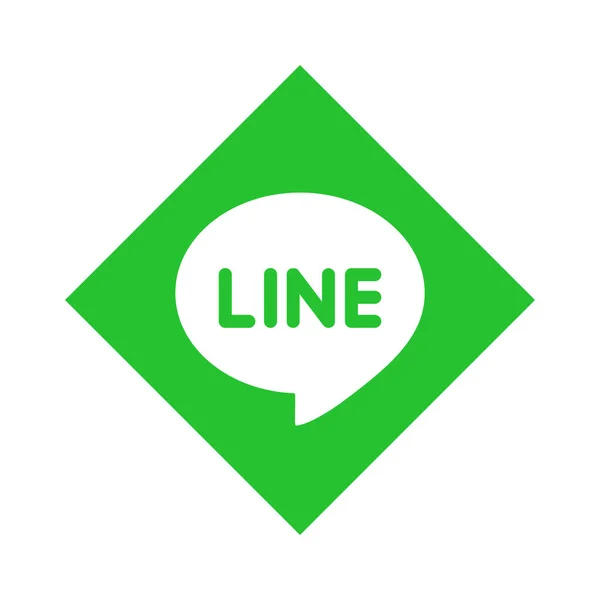
安装过程中出现错误代码怎么办?
在安装过程中,若遇到错误代码,建议首先检查系统兼容性,确保您的操作系统符合LINE电脑版的最低要求。如果安装文件损坏或缺少必要组件,重新下载并使用正版安装包来解决。此外,关闭防火墙或安全软件可能有助于解决安装失败的问题。
如何解决LINE电脑版无法连接服务器的问题?
如果LINE电脑版无法连接到服务器,可以尝试检查网络连接,确保Wi-Fi或数据连接正常。也可以检查防火墙设置,确保没有阻止LINE的网络通信。清除DNS缓存或切换到其他网络环境也能帮助解决连接问题。
为什么我的LINE电脑版无法登录?
登录失败可能是因为输入的账号或密码错误,建议再次确认您的登录信息。如果确认无误,尝试重置密码或检查LINE服务器是否正常运行。若使用VPN或代理,建议关闭这些工具后再试登录。
LINE电脑版为何无法显示聊天记录?
如果LINE电脑版无法显示聊天记录,可能是由于缓存或系统文件出现问题。可以尝试清除LINE的缓存或卸载后重新安装软件。确保系统时间和日期设置正确,以避免同步问题。
更新LINE电脑版时遇到问题,如何解决?
在更新LINE电脑版时,遇到更新失败的情况,可以先尝试重启电脑并重新启动更新程序。如果依旧无法更新,可以尝试手动下载最新的更新包并安装。确保电脑已连接稳定的网络,以避免更新过程中断。